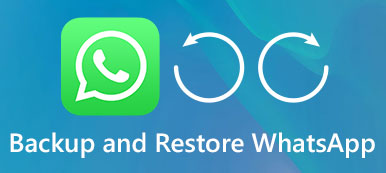Κάντε εναλλαγή από Android σε iPhone και θέλετε να μεταφέρετε συνομιλίες WhatsApp από παλιά συσκευή Android σε αυτό;
Μπορείτε εύκολα να επαναφέρετε το WhatsApp στο iPhone μέσω αντιγράφου ασφαλείας iCloud ή να αντιγράψετε μηνύματα WhatsApp μεταξύ τηλεφώνων Android με το Google Drive. Φαίνεται όμως ότι δεν υπάρχει άμεσος τρόπος απευθείας μεταφορά των συνομιλιών WhatsApp από το Android στο iPhone.
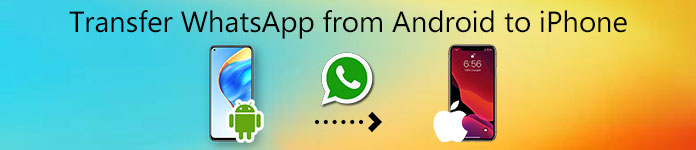
Τώρα επιστρέφουμε στην ερώτηση, πώς να μεταφέρετε το WhatsApp από το Android στο iPhone; Αυτή η ανάρτηση θέλει να σας δώσει 2 αποτελεσματικούς τρόπους για τη μεταφορά όλων των συνομιλιών και των μηνυμάτων WhatsApp από ένα τηλέφωνο Android στο iPhone. Μπορείτε να επιλέξετε να μεταφέρετε το WhatsApp μέσω email ή τρίτου μέρους Μεταφορά μέσω WhatsApp.
- Μέρος 1. Μεταφορά WhatsApp από Android σε iPhone μέσω email
- Μέρος 2. Μεταφέρετε απευθείας τις συνομιλίες WhatsApp από το Android στο iPhone
- Μέρος 3. Συνήθεις ερωτήσεις σχετικά με τον τρόπο μεταφοράς του WhatsApp από το Android στο iPhone
Μέρος 1. Μεταφορά WhatsApp από Android σε iPhone μέσω email
Πρώτον, θα θέλαμε να πούμε μια κοινή μέθοδο για την αντιγραφή των συνομιλιών WhatsApp από τη συσκευή Android στο iPhone. Μπορείτε να επιλέξετε να μεταφέρετε το WhatsApp από το Android στο iPhone μέσω email. Αλλά επιτρέπεται να μεταφέρετε μόνο μια συνομιλία WhatsApp κάθε φορά.
Βήμα 1 Ανοίξτε το WhatsApp στο τηλέφωνό σας Android και βρείτε τη συνομιλία WhatsApp που θέλετε να μεταφέρετε.
Βήμα 2 Πατήστε στο όνομα της επαφής που εμφανίζεται στην κορυφή και επιλέξτε Περισσότερα από την αναπτυσσόμενη λίστα. Παρακέντηση Εξαγωγή συνομιλίας και αποφασίστε εάν θέλετε να επισυνάψετε τα αρχεία πολυμέσων στο email.
Βήμα 3 Εισαγάγετε μια διεύθυνση email που μπορείτε να τη χρησιμοποιήσετε για να λάβετε τη συνομιλία WhatsApp στο iPhone σας. Στη συνέχεια, πατήστε το Αποστολή κουμπί για να επιβεβαιώσετε τη λειτουργία σας.
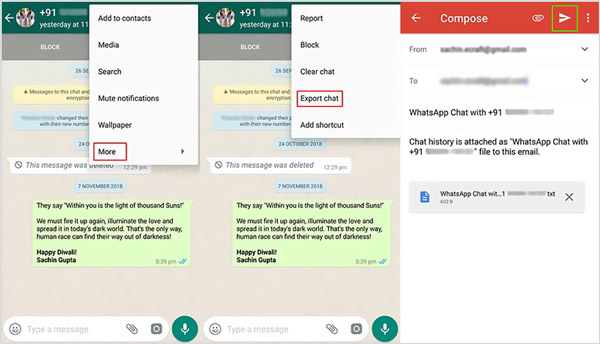
Βήμα 4 Επιστρέψτε στο iPhone και ανοίξτε το email. Στη συνέχεια, μπορείτε να κατεβάσετε τη συνημμένη συνομιλία WhatsApp. Πρέπει να μεταφέρετε συνομιλίες WhatsApp από το Android στο iPhone ένα προς ένα.
Εάν τα βίντεο WhatsApp που θέλετε να στείλετε έχουν μεγάλο μέγεθος, απλά συμπιέστε τα πριν από την αποστολή μέσω email, επειδή υπάρχει μέγεθος αρχείου για υπηρεσίες email.
Μέρος 2. Πώς να μεταφέρετε απευθείας το WhatsApp από το Android στο iPhone
Σίγουρα δεν θέλετε να στείλετε όλα τα μηνύματα WhatsApp από τη μία συσκευή στην άλλη μία προς μία μέσω email. Λοιπόν, αν υπάρχει τρόπος να μεταφέρετε απευθείας το WhatsApp από το Android στο iPhone;
Λαμβάνοντας υπόψη την ανάγκη σας, θα θέλαμε να προτείνουμε ένα ισχυρό λογισμικό μεταφοράς συνομιλιών WhatsApp, Μεταφορά μέσω WhatsApp για να σας βοηθήσουμε να μεταφέρετε απευθείας όλες τις συνομιλίες WhatsApp μεταξύ συσκευών Android και iOS.
Είναι ειδικά σχεδιασμένο για τη μεταφορά όλων των τύπων δεδομένων WhatsApp, συμπεριλαμβανομένων συνομιλιών, μηνυμάτων, εικόνων, βίντεο κλιπ και συνημμένων. Μπορείτε να το κατεβάσετε δωρεάν και να ακολουθήσετε τον παρακάτω οδηγό για να μεταφέρετε το WhatsApp από το Android στο iPhone.

4,000,000 + Λήψεις
Μεταφέρετε τις συνομιλίες WhatsApp από το Android στο iPhone με ένα κλικ.
Αντιγράψτε μηνύματα WhatsApp και συνομιλίες σε υπολογιστή ή νέο τηλέφωνο.
Δημιουργία αντιγράφων ασφαλείας και επαναφορά όλων των συνομιλιών WhatsApp, μηνυμάτων, φωτογραφιών, ήχου και άλλων αρχείων.
Διατηρήστε κάθε αντίγραφο ασφαλείας WhatsApp ξεχωριστά και επαναφέρετε επιλεγμένα δεδομένα WhatsApp.
Βήμα 1 Για να μεταφέρετε απευθείας το WhatsApp από το Android στο iPhone, θα πρέπει πρώτα να εγκαταστήσετε δωρεάν αυτό το εργαλείο μεταφοράς WhatsApp στον υπολογιστή σας. Σας επιτρέπει να μεταφέρετε συνομιλίες WhatsApp είτε σε υπολογιστή με Windows είτε σε Mac. Βεβαιωθείτε ότι έχετε κατεβάσει τη σωστή έκδοση.
Βήμα 2 Ξεκινήστε αυτήν τη μεταφορά WhatsApp και επιλέξτε το Μεταφορά μέσω WhatsApp επιλογή όταν φτάσετε στο κύριο παράθυρο.

Βήμα 3 Επιλέξτε Μεταφορά συσκευής σε συσκευή επιλογή για μεταφορά συνομιλιών WhatsApp από παλιό τηλέφωνο Android στο iPhone.

Βήμα 4 Συνδέστε τόσο το τηλέφωνο Android όσο και το iPhone στον υπολογιστή με καλώδια USB. Πρέπει να πατήσετε Εμπιστευθείτε και στις δύο συσκευές για να βοηθήσετε τον υπολογιστή σας να τις αναγνωρίσει γρήγορα.

Βήμα 5Βεβαιωθείτε ότι η Πηγή και στόχος οι συσκευές είναι σωστές και, στη συνέχεια, κάντε κλικ στο Ξεκινήστε τη Μεταφορά κουμπί για να ξεκινήσετε τη μεταφορά του WhatsApp από το Android στο iPhone. Όλα τα δεδομένα WhatsApp όπως συνομιλίες, διάφορα μηνύματα, εικόνες και πολλά άλλα θα μεταφερθούν απευθείας στο iPhone.

Συχνές ερωτήσεις για τη μεταφορά WhatsApp από Android σε iPhone
Πώς να δημιουργήσετε αντίγραφα ασφαλείας των συνομιλιών Android WhatsApp στο Google Drive;
Για να δημιουργήσετε αντίγραφα ασφαλείας των συνομιλιών WhatsApp στη συσκευή σας Android, μπορείτε να βασιστείτε στο Google Drive. Μπορείτε να ανοίξετε το WhatsApp και μετά να μεταβείτε στις Ρυθμίσεις. Πατήστε την επιλογή Συνομιλίες, Δημιουργία αντιγράφων ασφαλείας συνομιλίας και, στη συνέχεια, Δημιουργία αντιγράφων ασφαλείας στο Google Drive για να ξεκινήσετε την δημιουργία αντιγράφων ασφαλείας του WhatsApp στο Google Drive Περισσότερες πληροφορίες για δημιουργία αντιγράφων ασφαλείας του τηλεφώνου στο Google Drive είναι εδώ.
Πώς να επαναφέρετε το WhatsApp από το Google Drive;
Πρέπει να απεγκαταστήσετε και, στη συνέχεια, να εγκαταστήσετε ξανά το WhatsApp. Ανοίξτε το και συνδεθείτε με τον ίδιο αριθμό τηλεφώνου και τον σχετικό κωδικό επαλήθευσης. Επιλέξτε "Επαναφορά αντιγράφου ασφαλείας" και, στη συνέχεια, πατήστε το κουμπί Επαναφορά για να επιβεβαιώσετε τη λειτουργία σας.
Είναι δυνατή η μεταφορά αντιγράφων ασφαλείας WhatsApp από το Google Drive στο iCloud;
Όχι. Δεν είναι δυνατή η μεταφορά του WhatsApp από το Google Drive στο iCloud αυτήν τη στιγμή. Το Google Drive είναι ένας από τους καλύτερους τρόπους δημιουργήστε αντίγραφα ασφαλείας των συνομιλιών WhatsApp σε συσκευή Androidκαι το iCloud είναι ο καλύτερος τρόπος δημιουργίας αντιγράφων ασφαλείας του WhatsApp για χρήστες iOS. Δεν μπορείτε να μεταφέρετε απευθείας αντίγραφα ασφαλείας ή συνομιλίες WhatsApp από το Google Drive στο iCloud ή από το iCloud στο Google Drive.
Πώς να επαναφέρετε το ιστορικό συνομιλίας WhatsApp από το αντίγραφο ασφαλείας iCloud;
Εάν έχετε ένα κατάλληλο αντίγραφο ασφαλείας iCloud για τα μηνύματα WhatsApp, μπορείτε να απεγκαταστήσετε και, στη συνέχεια, να εγκαταστήσετε ξανά την εφαρμογή για να επαναφέρετε τα δεδομένα WhatsApp από το iCloud. Μπορείτε να ελέγξετε το αντίγραφο ασφαλείας iCloud από το WhatsApp και, στη συνέχεια, να πατήσετε ρυθμίσεις, Επιλέξτε συζητήσεις, και τελικά χτύπησε Δημιουργία αντιγράφων συνομιλίας.
Συμπέρασμα
Ψάχνετε έναν τρόπο μεταφοράς του WhatsApp από το Android στο iPhone; Αφού διαβάσετε αυτήν την ανάρτηση, μπορείτε να λάβετε 2 μεθόδους για να αντιγράψετε τις συνομιλίες WhatsApp από μια συσκευή Android σε ένα νέο iPhone. Μπορείτε να ακολουθήσετε τον αναλυτικό οδηγό παραπάνω για να μεταφέρετε εύκολα το WhatsApp μεταξύ συσκευών Android και iOS. Εάν έχετε καλύτερο τρόπο διαχείρισης και μεταφοράς αρχείων WhatsApp, μοιραστείτε το στο σχόλιο με άλλους αναγνώστες.



 Αποκατάσταση στοιχείων iPhone
Αποκατάσταση στοιχείων iPhone Αποκατάσταση συστήματος iOS
Αποκατάσταση συστήματος iOS Δημιουργία αντιγράφων ασφαλείας και επαναφορά δεδομένων iOS
Δημιουργία αντιγράφων ασφαλείας και επαναφορά δεδομένων iOS iOS οθόνη εγγραφής
iOS οθόνη εγγραφής MobieTrans
MobieTrans Μεταφορά iPhone
Μεταφορά iPhone iPhone Γόμα
iPhone Γόμα Μεταφορά μέσω WhatsApp
Μεταφορά μέσω WhatsApp Ξεκλείδωμα iOS
Ξεκλείδωμα iOS Δωρεάν μετατροπέας HEIC
Δωρεάν μετατροπέας HEIC Αλλαγή τοποθεσίας iPhone
Αλλαγή τοποθεσίας iPhone Android Ανάκτηση Δεδομένων
Android Ανάκτηση Δεδομένων Διακεκομμένη εξαγωγή δεδομένων Android
Διακεκομμένη εξαγωγή δεδομένων Android Android Data Backup & Restore
Android Data Backup & Restore Μεταφορά τηλεφώνου
Μεταφορά τηλεφώνου Ανάκτηση δεδομένων
Ανάκτηση δεδομένων Blu-ray Player
Blu-ray Player Mac Καθαριστικό
Mac Καθαριστικό DVD Creator
DVD Creator Μετατροπέας PDF Ultimate
Μετατροπέας PDF Ultimate Επαναφορά κωδικού πρόσβασης των Windows
Επαναφορά κωδικού πρόσβασης των Windows Καθρέφτης τηλεφώνου
Καθρέφτης τηλεφώνου Video Converter Ultimate
Video Converter Ultimate Πρόγραμμα επεξεργασίας βίντεο
Πρόγραμμα επεξεργασίας βίντεο Εγγραφή οθόνης
Εγγραφή οθόνης PPT σε μετατροπέα βίντεο
PPT σε μετατροπέα βίντεο Συσκευή προβολής διαφανειών
Συσκευή προβολής διαφανειών Δωρεάν μετατροπέα βίντεο
Δωρεάν μετατροπέα βίντεο Δωρεάν οθόνη εγγραφής
Δωρεάν οθόνη εγγραφής Δωρεάν μετατροπέας HEIC
Δωρεάν μετατροπέας HEIC Δωρεάν συμπιεστής βίντεο
Δωρεάν συμπιεστής βίντεο Δωρεάν συμπιεστής PDF
Δωρεάν συμπιεστής PDF Δωρεάν μετατροπέας ήχου
Δωρεάν μετατροπέας ήχου Δωρεάν συσκευή εγγραφής ήχου
Δωρεάν συσκευή εγγραφής ήχου Ελεύθερος σύνδεσμος βίντεο
Ελεύθερος σύνδεσμος βίντεο Δωρεάν συμπιεστής εικόνας
Δωρεάν συμπιεστής εικόνας Δωρεάν γόμα φόντου
Δωρεάν γόμα φόντου Δωρεάν εικόνα Upscaler
Δωρεάν εικόνα Upscaler Δωρεάν αφαίρεση υδατογραφήματος
Δωρεάν αφαίρεση υδατογραφήματος Κλείδωμα οθόνης iPhone
Κλείδωμα οθόνης iPhone Παιχνίδι Cube παζλ
Παιχνίδι Cube παζλ